快速答案:
以下工具可以幫助您在各種裝置上免費下載 YouTube 影片:
1. SurFast Video Downloader
2. KeepVid
3. Easy YouTube Video Downloader Express
4. Y2Mate
5. YTBvideoly
你是否已經對不斷線上觀看心愛的YouTube影片感到厭煩了? 你是否渴望找到一種方式,能下載這些影片並保存起來,隨時隨地離線欣賞? 有解決方案啦!在本篇詳盡指南中,我將一步步教你如何跨多個平台——包括 Windows、Mac、iPhone(與iPad)及 Android——利用頂尖的 影片下載工具,輕鬆在不同平台上免費下載 YouTube 影片。事不宜遲,我们现在就來探索如何把心儀的影音收進你的離線庫吧!
市面上存在各式各樣的免費 YouTube 下載程式,每個平台都有眾多選擇。倘若以下推薦的工具不合你意,您可以上網搜尋,找到最對你胃口的那一款。
在 Windows 電腦上無償下載 YouTube 影片
針對想要在 Windows 11 上免費下載 YouTube 影片,或是偏好不安裝軟體直接在電腦上下載 YT 影片的朋友,這裡特別為 Windows 使用者精選了幾款免費的 YouTube 影片下載工具。
SurFast Video Downloader
SurFast 影片下載軟體是一款桌面應用程式,可用於下載 YouTube、TikTok、Facebook、Twitter、Instagram 等平台的影片。這是一個付費軟體,但提供免費額度,讓您可以無償獲取 YouTube 影片。
推薦使用的原因是它比在線服務或瀏覽器擴展更安全、更穩定,功能也更豐富。無論您想將 YouTube 的多媒體內容下載到 PC,還是在 Mac 上下載 YouTube 影片,都可以使用它來達到目的。
當涉及影片下載時,它可以:
- 下載 YouTube 影片為 MP4 或其他格式
- 下載 YouTube 影片為 4K 或更高畫質
- 下載 YouTube 播放清單和頻道
- YouTube 轉 MP3
在 Windows 裝置上免費下載 YT 影片:
步驟 1. 啟動 SurFast Video Downloader 並貼上影片連結,然後等待程式自動加載影片。

步驟 2. 選擇您需要的下載選項,然後點擊下載開始將 YouTube 影片下載到您的電腦。 (您可以在下載開始前自定義存儲資料夾。)

步驟 3. 等待影片下載過程完成。

KeepVid
您想免費下載 YouTube 視頻到電腦而無需軟件嗎?如果是的話,您會喜歡免費的在線影片下載服務,例如 KeepVid。這樣的網站允許您在瀏覽器(如 Chrome 和 Firefox)中免費儲存 YouTube 影音內容,而不需要任何費用。此外,KeepVid 還可以:
- 將 YouTube 轉換為 MP4
- 將 YouTube 轉換為 MP3
然而,這些線上下載網站的免費使用是以忍受討厭的廣告和重定向為代價的。而且這些網站可能對您的設備構成潛在風險,因此在使用它們之前,您需要衡量是否願意承擔這些風險。
如果您不介意的話,一個免費的線上 YouTube 影片下載器對您來說也是一個實用的選擇。您可以按照以下步驟在線下載 YouTube 影片。(每當您被重定向時,關閉新頁面並返回到線上視頻下載器再次點擊按鈕。)
線上免費下載 YouTube 影片:
步驟 1. 打開瀏覽器訪問 YouTube 網站。
步驟 2. 播放目標視頻並從地址欄中複製其 URL。
步驟 3. 前往 KeepVid,將 URL 粘貼到網址框中,然後點擊 GO。
步驟 4. 選擇您需要的選項,然後點擊它旁邊的下載按鈕。
步驟 5. 當您看到播放窗口時,右鍵點擊影片,選擇另存為將它保存到您的電腦。

其他 YT 影片下載網址:
- Y2Mate
- Savefrom
- 10downloader
- YT1s
- SaveTube
- SnapSave
如果您想了解更多有關在 Windows 上下載視頻的技巧,請查看如何將 YouTube 影片下載到電腦的指南。
在 Mac 上免費下載 YouTube 影片
實際上,在 Mac 上免費下載 YT 視頻的方法與在 Windows 上的基本相同。因此,上面介紹的兩種方法,SurFast Video Downloader 和 KeepVid,也適用於無償將 YouTube 影音檔案下載到 Mac。
但這些並不是唯一的方法,在 Mac 上免費下載 YouTube 視頻的方式,還有另外兩個選擇。
Easy YouTube Video Downloader Express
使用瀏覽器擴充功能被認為是下載 YouTube 影片最方便的方法。它們會在影片下方添加一個下載按鈕,或者從瀏覽器工具欄提供下載選項。如果您想知道如何免安裝下載 YouTube 影片,這就是答案。
如果您想要更多選擇,建議您嘗試使用 Firefox 或 Safari(Google 已經禁止了許多 YouTube 下載擴展)。在此,我們將向您展示如何在 Firefox 上使用 Easy YouTube Video Downloader Express。
在 Mac 上免費下載 YouTube 視頻:
步驟 1. 前往 Firefox > 擴充功能,並將 Easy YouTube Video Downloader Express 添加到您的 Firefox。
步驟 2. 啟用附加元件,然後前往 YouTube.com。
步驟 3. 找到並播放您想保存到 Mac 的影片。
步驟 4. 點擊影片下方的綠色下載按鈕。

Y2Mate
通過更改影片的 URL,您可以從 YouTube 跳轉到一個在線 YT 影片下載站點,然後將當前影片下載到您的 Mac。 如果您不知道如何通過更改網址下載 YouTube 視頻,您可以按照以下步驟將 PI(由 Y2Mate 提供)添加到影片網址裡,然後輕鬆從 YouTube 獲取影音檔案。
線上下載 YouTube 到 Mac:
步驟 1. 前往 YouTube 網站,然後播放您想要下載的視頻。
步驟 2. 前往地址欄,在 URL 中的 youtube 後面添加 pi,然後按下 Enter 鍵。
步驟 3. 等待網站加載下載鏈接。
步驟 4. 檢查您喜歡的選項,並點擊旁邊的轉換。
步驟 5. 轉換完成後,點擊下載按鈕將影片保存到您的 Mac。

有更多方法可以免費在 Mac 上下載 YouTube 影片。如果需要,請查看相關指南。
在 iPhone 和 iPad 上免費下載 YouTube 影片
工具:Readdle 的 Documents 應用程式和 Y2Mate
要免費將 YouTube 影片下載到 iPhone 或 iPad,您可以使用一個兼容 iOS 的線上 YouTube 影片下載器,例如 Y2Mate、10downloader、SaveTube 等。此外,如果您想將 YouTube 影片下載到 iPhone 的相機膠捲,您需要另一個工具 – Readdle 的 Documents 應用程式。無論您使用 iPhone 還是 iPad,您都可以嘗試這種方式在您的裝置上免費下載 YouTube 影片。
注意:在 iOS 13 之後,您可以直接用 Safari 訪問線上下載器然後下載 YouTube 影片。
在 iPhone 或 iPad 上免費下載 YouTube 視頻:
步驟 1. 在您的 iOS 裝置上下載並安裝 Documents 應用程式。
步驟 2. 使用這個應用訪問 Y2Mate。
步驟 3. 使用 Y2Mate 將 YT 影片下載到您的 iPhone 或 iPad。
步驟 4. 前往文件中的下載資料夾,找到已下載的影片。
步驟 5. 選擇視頻並將其移至您的照片應用程式。
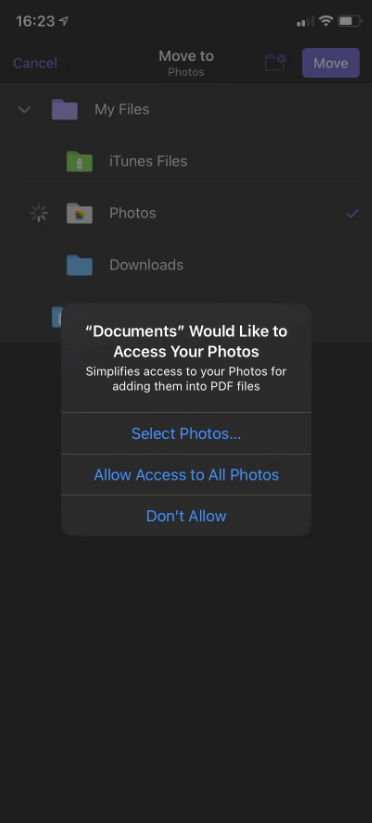
您可以從這些文章中獲得更多提示 – 如何在 iPhone 上下載 YouTube 影片 和 如何在 iPad 上下載 YouTube 影片。
免費下載 YT 影片到 Android
工具:YTBvideoly
當您需要將 YouTube 視頻下載到 Android 手機並且想要一個免費解決方案時,您的選擇也將縮小到使用在線服務。 YTBvideoly 是一個在線 YouTube 下載工具,可讓您在 Android 上獲取任何喜歡的影片。
YTBvideoly 致力於將 YouTube 影片下載為 MP4、3GP、WebM、MP3 等不同格式且支持多種解析度。除了 Android 外,它還與 Windows 和 iOS 兼容。因此,當您想在這些裝置上下載網頁影片時,您可以隨時使用此服務達成目標。
在 Android 上免費下載 YT 視頻:
步驟 1. 從 YouTube 複製視頻地址。
步驟 2. 在您的 Android 裝置上打開瀏覽器,並訪問 ytbvideoly.com。
步驟 3. 粘貼視頻鏈接並點擊下載。
步驟 4. 選擇您喜歡的視頻選項。
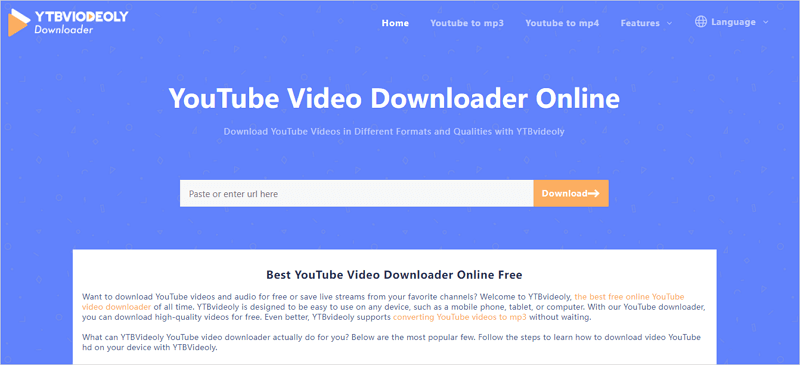
常見問題
您可能還想問:
最好的免費 YouTube 下載器是什麼?
您可以考慮以下線上影片下載網站:
· SaveTube
· YouTube 4K Downloader
· SnapSave
· Y2Mate
如何在筆記本電腦上無償下載 YT 影音內容?
要在筆記本電腦上下載 YouTube 視頻,您也可以使用以下工具:
· SurFast Video Downloader
· KeepVid
· YT1s
如何在手機上免費下載YouTube視頻?
要在移動設備上免付費獲取 YouTube 視頻,您可以使用像 Y2Mate 這樣的線上下載器:
· 複製視頻 URL。
· 前往瀏覽器並訪問 Y2Mate。
· 粘貼視頻鏈接,然後點擊下載。
· 點擊其中一個下載鏈接將視頻保存到手機。
結語
無論您是要在電腦還是移動設備上下載影片,現在您已經知道如何操作了。無論您使用的是哪種設備或操作系統,都有適合您的選項。選擇您喜歡的方式,輕鬆保存喜歡的線上影片到您的裝置。
關於作者
相關文章
-
如何批次下載 YouTube 頻道中的所有影片
這篇文章詳細講解了如何批量下載 YouTube 頻道裡的所有影片。你可以根據你想要儲存的格式,來選擇合適的 YouTube 頻道下載工具。
Myra Xian 更新於 -
YouTube 轉檔為 .3GP 的詳細步驟
3GP 是一個很多 YT 影片下載工具都支持的格式。因此,如果您想下載並轉換 YouTube 影片為 3PG 檔案,有不止一個方案可供您選擇。查看本文獲取詳細內容。
Myra Xian 更新於 -
免安裝下載 YouTube 影片到 iPhone【免費】
無需安裝任何 APP,您便可以從 YouTube 下載您喜歡的影片到 iPhone,秘訣是使用 YouTube Premium 或第三方線上影片下載網站。點擊本文查看更多細節並挑選您喜歡的方式來獲取 YouTube 影片。
Myra Xian 更新於

